par Martin Brinkmann le 20 août 2018 dans Windows – 4 commentaires
L’un des plus récents ajouts à Windows Defender Antivirus ” l’arsenal des outils de protection bloque les programmes potentiellement indésirables, court Chiots, de l’atterrissage sur le système ou être installé sur les Pc Windows.
Remarque: les Programmes Potentiellement Indésirables (Pup) et les Applications Potentiellement Indésirables (Pua) désignent le même type de logiciels potentiellement indésirables.
Microsoft amélioré les capacités défensives de la intégré dans les logiciels antivirus et de sécurité de l’outil de Windows Defender de manière significative pour Windows 10.
La société a ajouté des fonctionnalités telles que Windows Defender Système de Garde et d’Application de la Garde, de protection de Réseau, Contrôlée Accès à un Dossier, ou d’Exploiter de protection au cours des dernières années à l’outil. Microsoft a même publié Windows Defender Protection du Navigateur pour Google Chrome.
Certaines fonctionnalités sont réservées pour les éditions Enterprise de Windows 10, mais certains sont également disponibles dans la Maison d’éditions.
Windows Defender est CHIOT de protection
Windows Defender peut bloquer des programmes potentiellement indésirables téléchargé ou installé sur Windows 10. La fonctionnalité n’est pas activée par défaut et ne peut être activé à l’aide de PowerShell, InTune, ou System Center.
Programmes potentiellement Indésirables ne sont pas classés comme les logiciels malveillants d’habitude; ces programmes peuvent venir comme un supplément d’installation lors de l’installation de logiciels sur un PC Windows ou de manière autonome les programmes qui n’offrent pas beaucoup de valeur, le cas échéant.
Microsoft donne des exemples typiques de la PUA (Applications Potentiellement Indésirables):
- Différents types de logiciels regroupement
- Ad-injection dans les navigateurs web
- Pilote de registre et les optimiseurs de détecter des questions, demande de paiement pour corriger les erreurs, mais restent sur l’ordinateur d’extrémité et de n’apporter aucune modification ou d’optimisations (aussi connu comme “faux antivirus” programmes)
Windows Defender Antivirus ne bloque pas les programmes potentiellement indésirables par défaut. Vous pouvez vérifier la protection de Microsoft Démo Scénario site pour tester un système de protection contre les diverses menaces.
Cliquez simplement sur le lien dans le cadre du Scénario de test de la protection. Cela devrait aussi fonctionner avec Windows Defender et les autres logiciels antivirus installé, à condition qu’ils sont configurés pour bloquer les Chiots.
Les ouvrages de protection dans les cas suivants:
- Le fichier est téléchargé dans un navigateur.
- Le fichier est dans un dossier “téléchargements” ou “temp” dans le chemin.
- Le dossier est sur le Bureau de l’utilisateur.
- Le fichier n’est pas en vertu de %programfiles%, %appdata% ou %windows%, et ne répond à aucune des conditions ci-dessus.
Windows Defender Antivirus endroits les fichiers identifiés comme CHIOT dans la Quarantaine. Les utilisateurs sont informés au sujet de l’identification des Chiots sur le système similaire à la façon dont ils sont informés sur les autres menaces détectées par Windows Defender.
Les administrateurs et les utilisateurs peuvent consulter l’Observateur d’Événements de Windows pour l’ID d’événement 1160 comme un programme potentiellement indésirable événements sont enregistrés sous elle.
Activer les programmes potentiellement indésirables protection dans Windows Defender
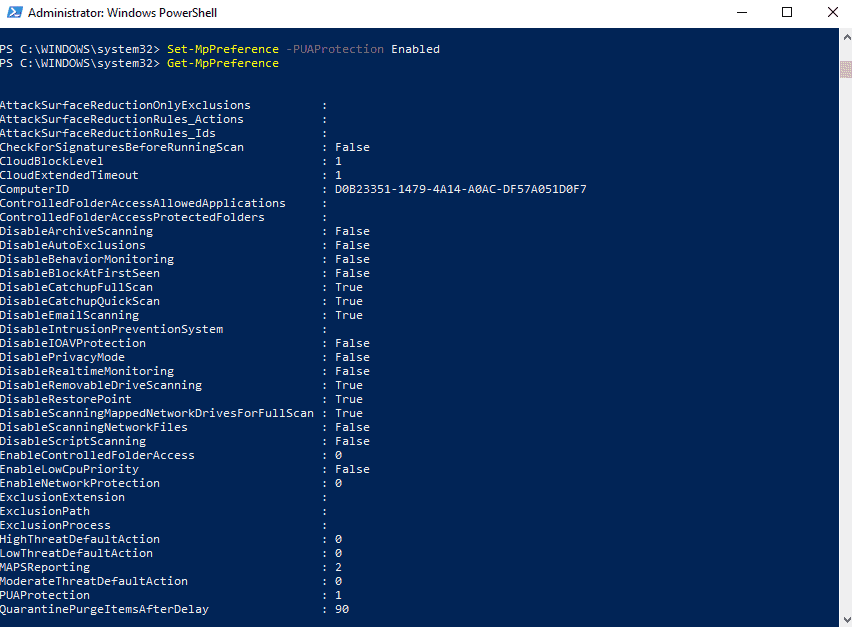
Notez que les instructions suivantes s’appliquent à Windows 10 et que vous avez besoin des droits élevés pour faire le changement.
- Ouvrir Windows PowerShell avec Windows-X et le choix de Windows PowerShell (Admin) dans le menu contextuel.
- Si vous ne voyez pas de Windows PowerShell (Admin) qui y sont énumérés faire ce qui suit: ouvrez le menu Démarrer, tapez Windows PowerShell, cliquez-droit sur le résultat, et sélectionnez “exécuter en tant qu’administrateur”.
- Confirmer l’invite UAC qui est affiché.
- La console qui s’ouvre devrait être avec “Administrateur”.
- Type de Set-MpPreference -PUAProtection Activé et frapper la touche Retour.
Rien n’est renvoyé lorsque vous exécutez la commande. Vous pouvez exécuter la commande Get-MpPreference pour vérifier l’état des préférences de Windows Defender Antivirus. Trouver PUAProtection et assurez-vous qu’il est mis à 1 (ce qui signifie qu’il est activé).
Astuce: Vous pouvez désactiver la protection, de nouveau, à un point plus tard dans le temps en exécutant la commande Set-MpPreference -PUAProtection Désactivé. En outre, il est possible de régler la fonctionnalité en mode audit. Mode de vérification des enregistrements d’événements, mais de ne pas intervenir (bloc de lecture) des programmes potentiellement indésirables. Pour définir le mode audit exécuter MpPreference -PUAProtection AuditMode.
Je vous recommande d’exécuter le scénario de test que Microsoft a publié la version de démonstration du site lié ci-dessus pour vous assurer que la protection est activée correctement.
Les Admins qui travaillent avec Microsoft Intune ou System Center Configuration Manager trouver des instructions sur l’activation des Applications Potentiellement Indésirables de protection de Windows Defender Antivirus de Microsoft Doc site web.
Liste blanche bloqué PUA applications
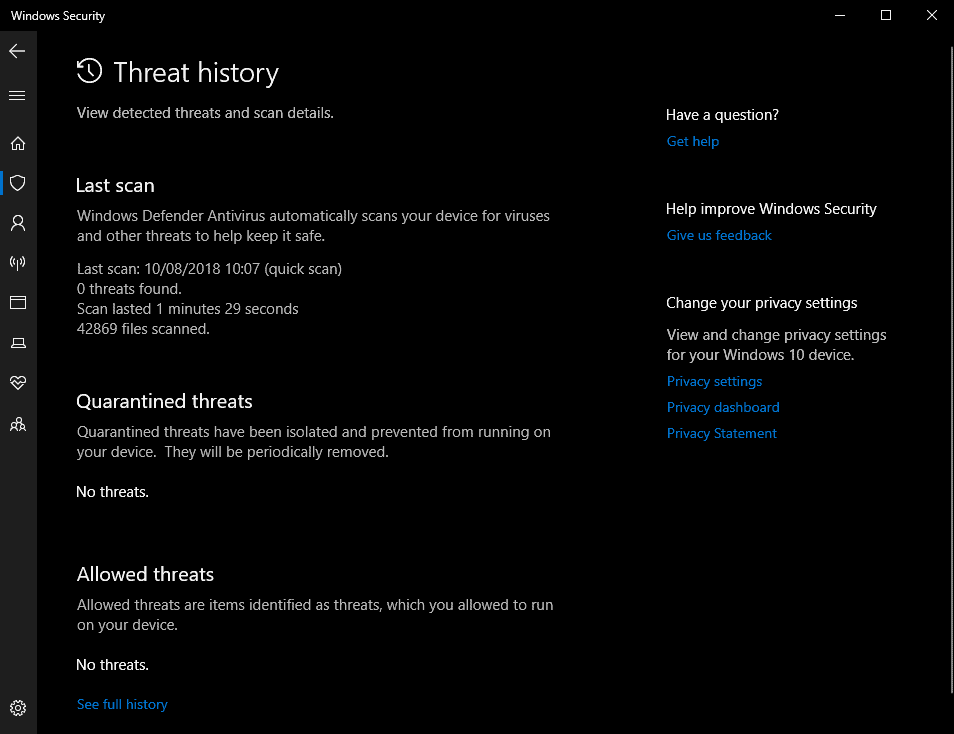
Détecté Pua sont déplacés dans la Quarantaine de Windows Defender automatiquement. Il arrive que vous souhaitez conserver un programme que Windows Defender identifié comme un PUA.
Vous pouvez restaurer n’importe quel programme Windows Defender mis en Quarantaine et des programmes potentiellement indésirables ne font pas exception à cela.
- Utilisez Windows-I pour ouvrir l’application Paramètres.
- Aller à la mise à Jour Et Sécurité > Sécurité de Windows.
- Sélectionnez “Ouvrir”Sécurité De Windows.
- Aller à l’antivirus et la protection contre les menaces.
- Cliquez sur “la Menace de l’histoire”.
- Sélectionnez la menace que vous souhaitez récupérer et de les restaurer ensuite.
- Si vous ne voyez pas la menace qui y sont énumérés, comme quelques-unes seulement sont affichés, sélectionnez “voir l’historique complet” pour obtenir la liste complète.
Windows Defender restaure le fichier à son emplacement d’origine, par exemple, dans le dossier Téléchargements. Vous devriez être en mesure d’exécuter à partir de là alors, sans aucun problème.
Maintenant, Vous:- vous exécutez un logiciel antivirus avec CHIOT de protection? (via Windows Centrale)